지난 설연휴막바지에 구입한 ASUS Eee PC가 오늘 도착했습니다. 한두시간 살펴보니 제품에
아무 이상이 없는듯 해서 냉큼 리뷰를 쓰게 되는군요. 택배사가 한번도 못들어본 사가와
익스프레스란 곳인데 네이버횽한테 물어보니 안좋은 평이 너무 많아서 내심 불안해하던
찰나 택배가 도착했습니다. 판매하신분도 택배조회가 이상하다며 문자가 왔더군요 -0-
특정업체를 비난하고 싶은 마음은 없지만 말이 많으니 조심하는게 좋겠습니다. 어쨋건
도착했고 22일에 국내출시되는 이 제품을 미리 들여다보도록 하겠습니다. 구입하실분들께
조금이나마 참고가 됐으면 합니다.
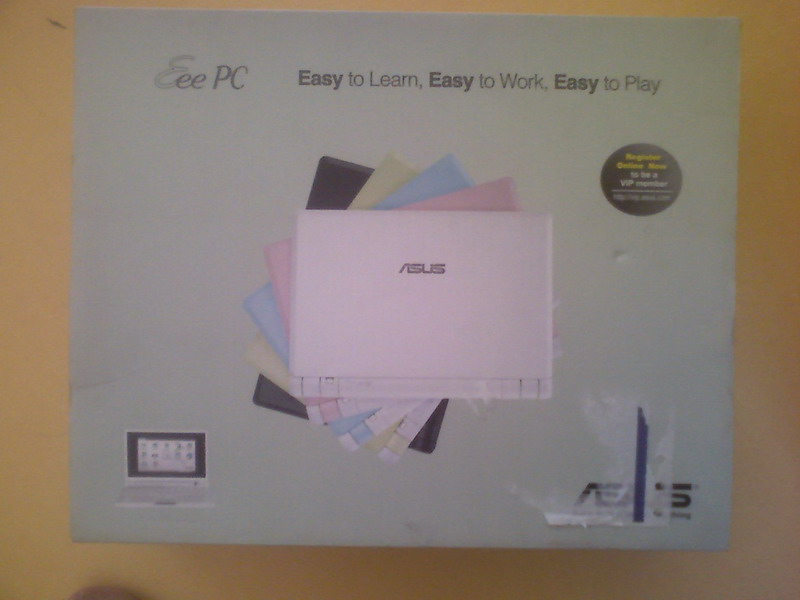 박스외관입니다. 심플합니다. 쓸데없이 겉에 코팅질한 종이를 쓰지 않고 포장단가도 낮춘듯
박스외관입니다. 심플합니다. 쓸데없이 겉에 코팅질한 종이를 쓰지 않고 포장단가도 낮춘듯
합니다.
 박스를 열자마자 등장하는 본체입니다. 사실 이런 기기들은 왠만해선 직접구입하는 편입니다.
박스를 열자마자 등장하는 본체입니다. 사실 이런 기기들은 왠만해선 직접구입하는 편입니다.
택배사에서 물품분류할때 던지거나 충격을 받으면 보상받을수는 있다고 해도 여간 번거러운
일이 아니죠. 아무튼.. 본체 포장은 뽁뽁이로 바꼈으면 하는 생각이 들었습니다.
 구성품들입니다. Warranty Card와 어댑터, 드라이버 DVD,본체,본체케이스,사용가이드
구성품들입니다. Warranty Card와 어댑터, 드라이버 DVD,본체,본체케이스,사용가이드
배터리로 구성되어 있습니다. 크게 필요없는 구성품은 배제시킨듯한 느낌을 줍니다.
 4셀 리튬이온 배터리 입니다. 다른분들의 리뷰나 ASUS공식발표 내용을 보면 완충시 세시간
4셀 리튬이온 배터리 입니다. 다른분들의 리뷰나 ASUS공식발표 내용을 보면 완충시 세시간
반정도를 사용할수 있다고 하는데 지금은 충전중이라서 잘 모르겠습니다.
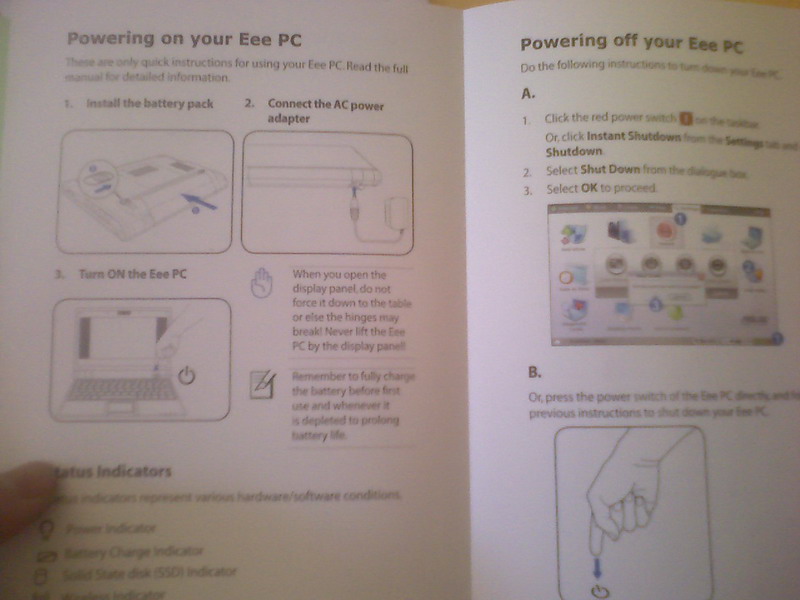 메뉴얼은 퀵메뉴얼, 책처럼 제공되는 일반메뉴얼이 있습니다. 외국에서 출시되는 Eee는
메뉴얼은 퀵메뉴얼, 책처럼 제공되는 일반메뉴얼이 있습니다. 외국에서 출시되는 Eee는
성능의 극대화를 위해 리눅스가 기본탑재출시 됩니다. 그래서 메뉴얼에도 리눅스 화면이
나오고 있습니다. 국내출시시에는 일단 윈도우 XP가 기본적으로 탑재되어 출시되고 이것
때문에 단가가 높아졌습니다. 리눅스 탑재버전은 추후에 출시된다고 하는데 아마 리눅스
설치후 출시됐을때 익숙치 못한 국내 사용자들에게 외면받아 시장성공가능성이 희박해
지는것을 두려워하는듯 합니다.
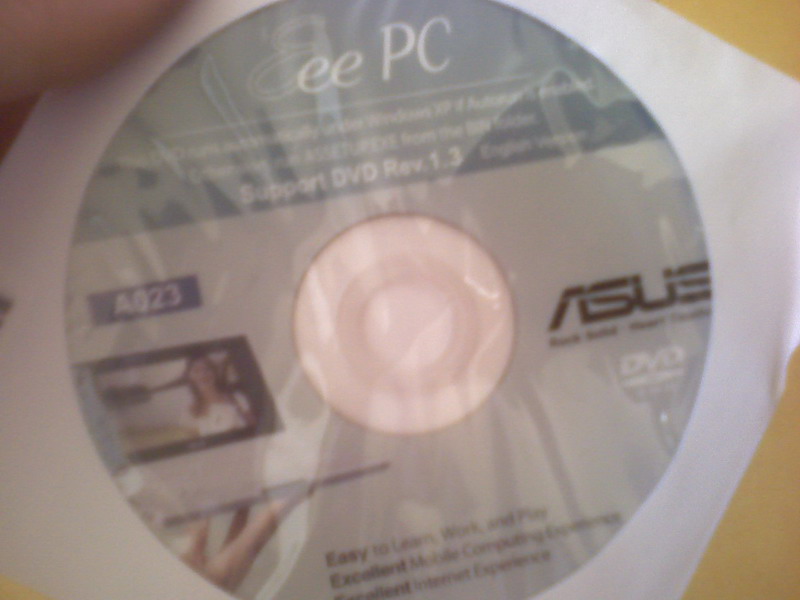 드라이버 DVD입니다. 한번도 실행 안해봤습니다. 그대로 박스에 봉인중;; 최근 시디롬만
드라이버 DVD입니다. 한번도 실행 안해봤습니다. 그대로 박스에 봉인중;; 최근 시디롬만
따로 사용하는추세가 아니여서인지 아예 DVD롬이 제공되는군요.
 어댑터 입니다. 프리볼트로 100~240v 60hz까지 수용가능한 가정용 어댑터 입니다. 올때
어댑터 입니다. 프리볼트로 100~240v 60hz까지 수용가능한 가정용 어댑터 입니다. 올때
전환플러그(일명 돼지코)가 포함되지 않아서 살작 아쉬웠습니다. 따로 구입해서 충전하고
있는중입니다. 본체보다는..오히려 어댑터에 뽁뽁이 포장이 되있더군요. 어댑터 길이는 2m
정도 되는듯 싶습니다. 일반 핸드폰 충전기 같은 크기입니다.
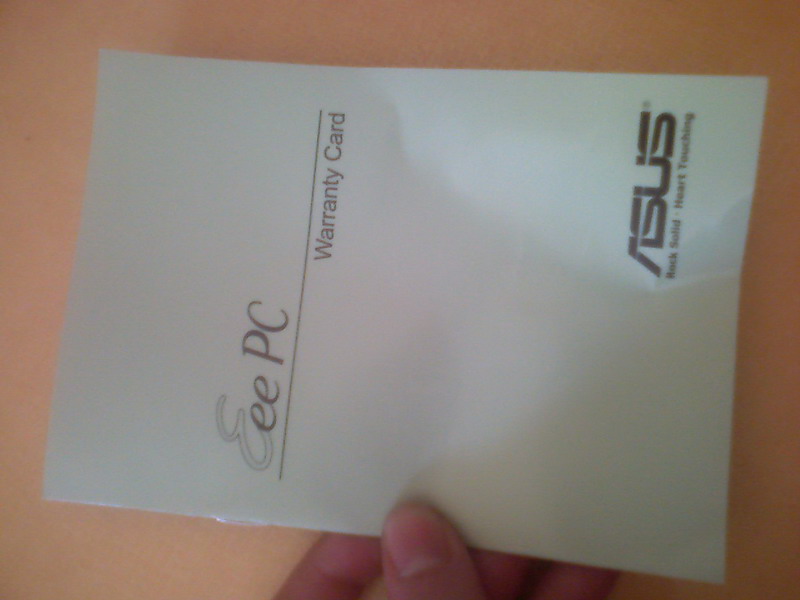
제품보증서 입니다. ASUS는 기본적으로 인터내셔널 워런티를 취하고 있습니다. 타국가에서
구입해와도 국내에서 무상수리를 받을수가 있습니다.
댓글의 프렘님의 지적을 확인해본결과 외국유저중 이베이에서 스웨덴에서 출시된 Eee PC를
구입한결과 로컬워런티로 구입한 지역에서만 워런티가 적용된다는 답을 들었다고 합니다.
701이 출시된지 꽤 됐는데요. 혹시 외국에서 구입해 오신분들은 이점 참고하셔야겠습니다.
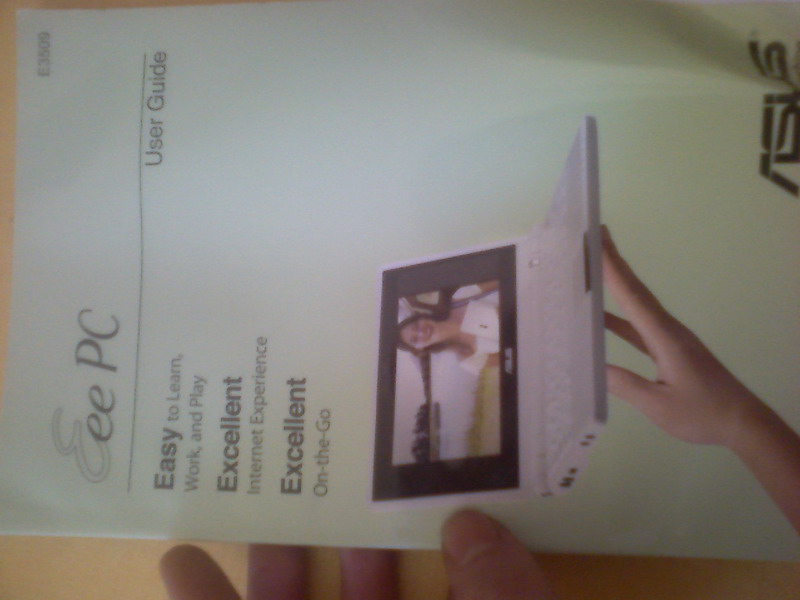 위의 메뉴얼은 퀵메뉴얼이고 이것이 책처럼 제공되는 User Guide입니다. 사용법은 매우
위의 메뉴얼은 퀵메뉴얼이고 이것이 책처럼 제공되는 User Guide입니다. 사용법은 매우
쉽기 때문에 사실 별 필요가 없습니다.
 본체입니다. 윗부분의 비어있는부분은 배터리가 장착되는 부분입니다. 무광택에 약간 펄이
본체입니다. 윗부분의 비어있는부분은 배터리가 장착되는 부분입니다. 무광택에 약간 펄이
들어간 색입니다. 전체적인 외관의 느낌은 강해보이진 않습니다.
 본체 정면의 왼쪽옆면입니다. 일반 Ethernet 커넥터와 모뎀(옵션) USB 2.0슬롯 1개, 마이크
본체 정면의 왼쪽옆면입니다. 일반 Ethernet 커넥터와 모뎀(옵션) USB 2.0슬롯 1개, 마이크
스피커 단자가 있습니다. 가운데 뚫린곳은 환풍구인데 조금 장시간 사용시 이곳에서 뜨거운
공기가 계속 나오기때문에 손으로 잡고 사용하다 보면 약간 불편합니다.
 크기가 가늠이 안되실 분들을 위해 정면을 찍었습니다. 제손은 큰편은 아닙니다. 손이 큰
크기가 가늠이 안되실 분들을 위해 정면을 찍었습니다. 제손은 큰편은 아닙니다. 손이 큰
분들에게는 저것보다 작겠네요. 실제로 보면 더 작습니다.
 본체 정면 오른쪽옆면 입니다. MMC/SD 카드슬롯,USB 2.0슬롯 2개, 비디오외부출력 D-sub
본체 정면 오른쪽옆면 입니다. MMC/SD 카드슬롯,USB 2.0슬롯 2개, 비디오외부출력 D-sub
단자, 도난방지락이 있습니다. 뒷면에는 아무것도 없고 가장 많이 쓰이는 주요기능을 양 옆면
에만 배치시켰습니다.
 뒷면입니다. 배터리가 없으면 상당히 가볍습니다. 곳곳에 환기구가 뚫려있고 오른쪽 회색
뒷면입니다. 배터리가 없으면 상당히 가볍습니다. 곳곳에 환기구가 뚫려있고 오른쪽 회색
스티커는 시리얼 넘버가 적혀있습니다. 바닥에는 미끄럼방지용 고무가 붙어있고 가운데 부분
왼쪽의 작은 점같은것이 리셋스위치 입니다. 핀등으로 눌러서 사용할수있습니다. 노란색은
워런티 보증스티커인데 아래에는 나사가 있고 양쪽 두나사를 모두풀면 메모리를 업그레이드
할수있습니다. 이 흰색초기모델은 본체를 다뜯어야 메모리 업그레이드가 가능했기 때문에
구입하면서 내심 불안했던 부분이었습니다만 다행이었습니다. 기본은 512Mb DDR2램이
달려있고 업그레이드해서 1Gb를 장착했습니다. 램소켓은 한개밖에 없기때문에 기존의 램을
제거하고 끼워야합니다. 최대 2Gb까지 업그레이드가 가능합니다만 나사를 풀면서 워런티
스티커가 훼손되면 무상보증이 종료됩니다.;; 저 허접한 스티커가 그냥 쓰다가도 금방 훼손
될 판인데 이부분은 약간 크고 코팅된 스티커로 교체해야되지 않을까 싶습니다.
 케이스에 넣은 본체와 이전에 쓰던 삼성 센스600과의 크기차이입니다. 물론 센스600이 워낙
케이스에 넣은 본체와 이전에 쓰던 삼성 센스600과의 크기차이입니다. 물론 센스600이 워낙
구형모델이라(10년은 넘은..) 클수밖에 없지만 일반 노트북과 크기비교를 해봤을때 반도
안됩니다. 손에 들고다니기에 불편함이 없고 책한권 크기정도입니다.
 오픈했을때 모습입니다. 액정보호를 위해 필름이 양쪽에 종이테이프로 대충 발라져있고
오픈했을때 모습입니다. 액정보호를 위해 필름이 양쪽에 종이테이프로 대충 발라져있고
키보드도 보호를 위해 시트가 올려져 있습니다. 퓨어플레이트라고 액정보호필름을 따로
팔고 있는데 구입할지도 모르기때문에 일단은 액정의 필름은 떼어내지 않기로 했습니다.
사진상으로는 잘 보이지 않는데 액정부분 양쪽 옆면에는 스피커가 달려있고 윗면에는 캠이
달려있습니다. 키보드부분 아랫쪽엔 터치패드가 있는데 마우스의 키가 구분은 안되있지만
누르면 감이 있기때문에 사용하는데 있어서 전혀 불편함이 없습니다.
 키보드입니다 실제로는 사진에 보이는것보다 키가 더 작게 느껴집니다. 미국에서 들여온
키보드입니다 실제로는 사진에 보이는것보다 키가 더 작게 느껴집니다. 미국에서 들여온
제품이기 때문에 한글프린팅이 안되있습니다. 국내출시시엔 프린팅이 되서 나오겠습니다.
키보드의 감은 그다지 좋지 않습니다. 정보를 찾다보니 고진샤의 v800의 키보드와 동일한
모델의 키보드를 사용한다고 합니다. 하지만 일반적으로 타이핑하는데는 크게 불편하진
않습니다.
 키배치는 한글타자에 불편한 구조입니다. 시프트키가 방향키 옆에 있어서 불편합니다.
키배치는 한글타자에 불편한 구조입니다. 시프트키가 방향키 옆에 있어서 불편합니다.
 손가락이 굵고 크신분들은 타이핑이 조금 불편할듯 합니다. 실제로 타이핑 하다보면
손가락이 굵고 크신분들은 타이핑이 조금 불편할듯 합니다. 실제로 타이핑 하다보면
손가락이 위와같이 다닥다닥 붙게 됩니다. 작은 PC의 한계라고 할수있겠죠.
 구동시 모습입니다. F2로 바이오스에 진입할수있고 Tab키로 시스템의 정보가 나오는 메뉴를
구동시 모습입니다. F2로 바이오스에 진입할수있고 Tab키로 시스템의 정보가 나오는 메뉴를
볼수있습니다만 부팅이 워낙빨라서 Tab키를 누르고 2초가 되기전에 바로 넘어가 버립니다.
바이오스 화면을 깜박하고 못찍었는데 다른 메뉴는 USB활성여부 메뉴등 별것 없는데
부팅장치를 설정해주는곳에 기본 SSD 4Gb,이동식저장장치,CD-ROM을 선택할수 있습니다.
이 PC는 CD-ROM이 없는관계로 운영체제 새로 설치시 외장형 CD-ROM을 쓰거나 없다면
USB메모리스틱등을통해 부팅해야 하는데 처음엔 메모리스틱을 통해 부팅할수 없다는
정보를 외국사이트에서 본적이 있어서 조금 고민했었습니다.
 기존에 설치되어있는 리눅스는 윈도우보다 부팅이 훨씬 빠릅니다. 하지만 편의성을 위해
기존에 설치되어있는 리눅스는 윈도우보다 부팅이 훨씬 빠릅니다. 하지만 편의성을 위해
제가만든 윈도우 XP Lite버전을 설치헸습니다. FLP를 설치하려 했지만 어쩌다보니 USB
메모리스틱에 잘못복사해서 귀차니즘에 그냥 설치했습니다.
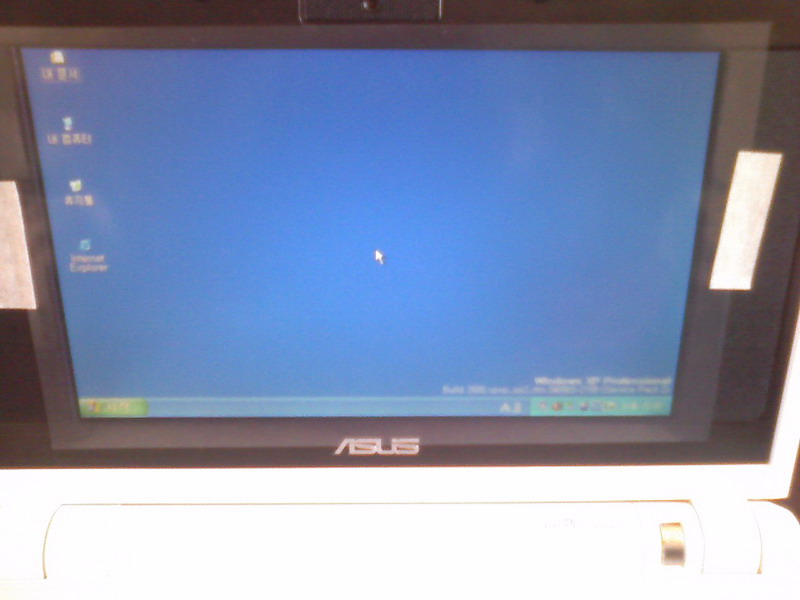 위에서 찍어서 조금 더 커보일지 모르겠지만 7인치 크기에 기본적으로 800*480의 해상도
위에서 찍어서 조금 더 커보일지 모르겠지만 7인치 크기에 기본적으로 800*480의 해상도
를 지원하는데 이는 800*600의 해상도로 바꿔줄수 있습니다. 외부비디오 출력시 1280*1024
까지 지원합니다. 화면크기때문에 인터넷 서핑하기에 불편한점은 물론 많습니다. 스크롤을
자주할수밖에 없습니다. 터치패드로 계속 서핑을 하기엔 불편하죠. 비슷한 크기의 고진샤
미니PC는 1024*768의 해상도를 지원합니다. 하지만 일반 마우스를 사용하면 이것도 많이
불편하진 않았습니다.
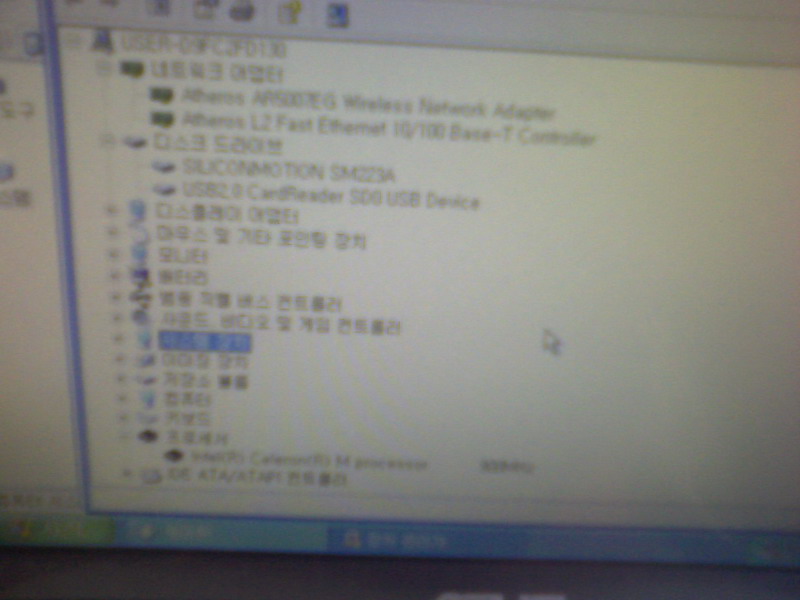 흐려서 잘 안보이는군요. 핸드폰 카메라가 좋지도 않고 배터리모드로 돌리면서 화면 밝기를
흐려서 잘 안보이는군요. 핸드폰 카메라가 좋지도 않고 배터리모드로 돌리면서 화면 밝기를
줄여놔서 더 잘 안보입니다. CPU는 Intel Celeron M 900mhz를 쓰는데 셋팅은 630으로
맞춰져있습니다. 발열량을 줄이기 위한방법이라고 하는데 외국의 Eee포럼에 보면 FSB
값을 바꿔서 900Mhz의 속도로 사용가능하게 하는 프로그램이 있습니다. 근데 이프로그램
사용뒤에 발열이 너무 심해서 다운되는 경우가 많다고 하네요. 원래대로 돌아가는 경우가
많다고 하는데 인터넷 서핑에 끊김도 없고 동영상 재생도 무리없기때문에 그냥 써도
무방합니다.
 Mad palace에 접속한 모습입니다. 무선랜은 알아서 검색되는데.. 저희집은 무선랜이 없는데
Mad palace에 접속한 모습입니다. 무선랜은 알아서 검색되는데.. 저희집은 무선랜이 없는데
잡히는것은 아마..윗집이나 아랫집에서 신호가 오는모양입니다. 한집은 보안키로 막혀있고
한집은 뚫려있어서 어쩌다 보니 그냥 쓰고있습니다 ㅡㅡ;
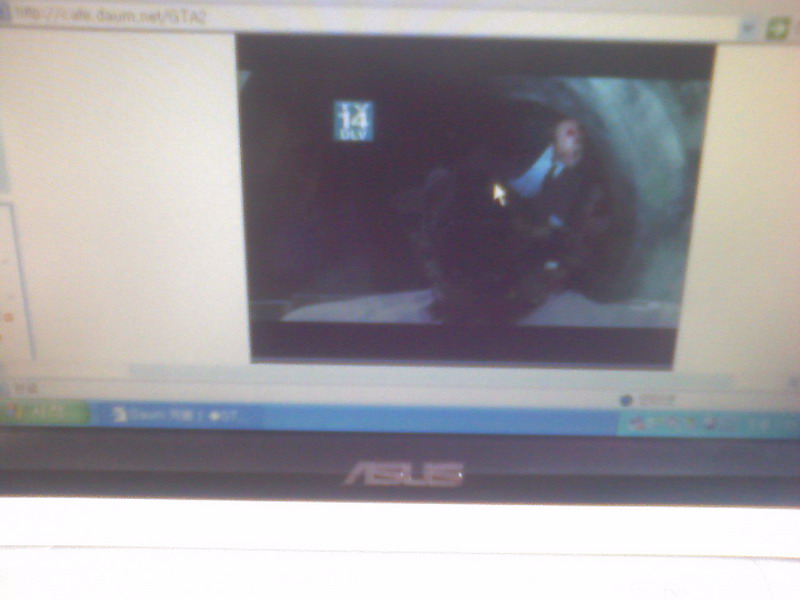 프리즌 브레이크 실시간 동영상입니다. 전혀 끊김없이 매끄럽게 재생되더군요. 핸드폰 카메라
프리즌 브레이크 실시간 동영상입니다. 전혀 끊김없이 매끄럽게 재생되더군요. 핸드폰 카메라
성능이 좋지 못하고 필름까지 가로막고 있어서 화질이 매우 안좋아 보이지만 실제로는
예상외로 좋은화질을 보여줍니다.
리뷰를 장황하게 하려면 3dmark도 돌려보고 HD tune등으로 디스크속도도 측정해보고
CPU도 테스트 해보고 하겠지만 그냥 간단히 하기로 했습니다. -0- 4Gb의 용량이 부족
하긴 부족합니다. 포터블 한글2005,오피스2003만 현재 설치해놓은 상태인데 남은용량이
1.85Gb입니다. 앞으로 몇가지 이것저것 더 설치하다보면 1Gb남짓한 용량으로 사용해야
될것 같습니다. Eee를 사용하기에 알맞은 용도는 동영상감상,간단한 인터넷 서핑,여행
시나 외부에서 급히 PC를 사용해야할경우,PMP에서 2%모자란 부분을 채우려할때 쓰면
적당하겠습니다. 다른 분들이 사용하는것을 보면 카트라이더나 워크래프트3등은 돌아가는
것 같더군요. 이정도 용도로 쓴다면 크게 모자라지 않습니다. 특히나 요새는 USB외장형
기기들이 싼편이고 메모리스틱도 SLC방식보다 느린 MLC방식은 가격도 많이 싸기때문에
이 PC는 많이 저장해야될 자료가 있다면 외장형장치에 의존해야합니다. 저는 이미 4Gb
메모리스틱을 가지고 있기때문에 영화 한두편정도는 넣을수있어서 아직 불편함을 느낄
정도는 아닙니다. 간단히 이 PC의 장단점을 정리하자면..
장점 : 휴대가 간편하다, 간단한 컴퓨터작업을 하기에 편리하다, 리눅스,윈도우
호환으로 OS를 선택하기에 융통성이 있어서 좋다, 무선랜,유선랜을 모두 지원해서
편리하다, 일반적으로 미니PC에 쓰이는 메모리가 Micro DIMM방식을 취해 메모리
가격이 비싸서 업그레이드가 망설여지는데 Eee는 일반 노트북용 DDR2를
사용하기때문에 업그레이드의 부담이 작다.
단점 : PC자체 재질이 약해보인다 (조금 쎄게떨어뜨리면 박살날듯싶습니다),해상도가
낮다.(1024*768까지 지원하면 글자가 작아지긴해도 웹서핑시 조금더 편하겠습니다.)
키보드의 타이핑감이 별로 좋지않다, 메인보조기억장치의 용량이 너무 작다, 배터리
사용시간이 짧다
이전부터 이런 미니PC가 필요했고 슬쩍 괜한욕심도 있어서 구매했지만 만약 업무용으로
이PC를 구입하려한다면 신중히 생각해야하겠습니다. 업무용으로는 차라리 10인치크기의
노트북을 쓰는것이 훨씬 좋을듯 하네요. 가격이 더 낮았으면 하는 아쉬움이 있습니다.
제일 편한건 누워서 인터넷 하기가 좋네요 ㅡㅡ; 22일에 국내출시되는 Eee는 어떨지
기대가 됩니다.
아무 이상이 없는듯 해서 냉큼 리뷰를 쓰게 되는군요. 택배사가 한번도 못들어본 사가와
익스프레스란 곳인데 네이버횽한테 물어보니 안좋은 평이 너무 많아서 내심 불안해하던
찰나 택배가 도착했습니다. 판매하신분도 택배조회가 이상하다며 문자가 왔더군요 -0-
특정업체를 비난하고 싶은 마음은 없지만 말이 많으니 조심하는게 좋겠습니다. 어쨋건
도착했고 22일에 국내출시되는 이 제품을 미리 들여다보도록 하겠습니다. 구입하실분들께
조금이나마 참고가 됐으면 합니다.
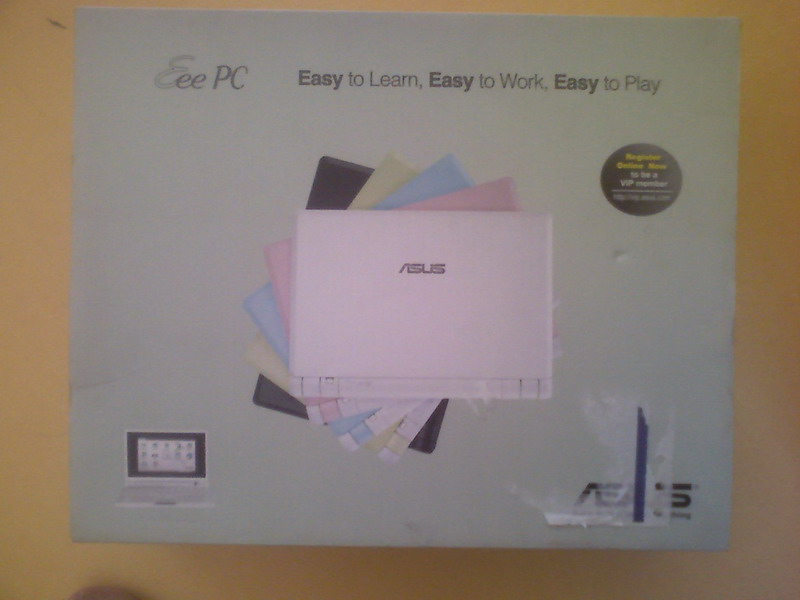
합니다.

택배사에서 물품분류할때 던지거나 충격을 받으면 보상받을수는 있다고 해도 여간 번거러운
일이 아니죠. 아무튼.. 본체 포장은 뽁뽁이로 바꼈으면 하는 생각이 들었습니다.

배터리로 구성되어 있습니다. 크게 필요없는 구성품은 배제시킨듯한 느낌을 줍니다.

반정도를 사용할수 있다고 하는데 지금은 충전중이라서 잘 모르겠습니다.
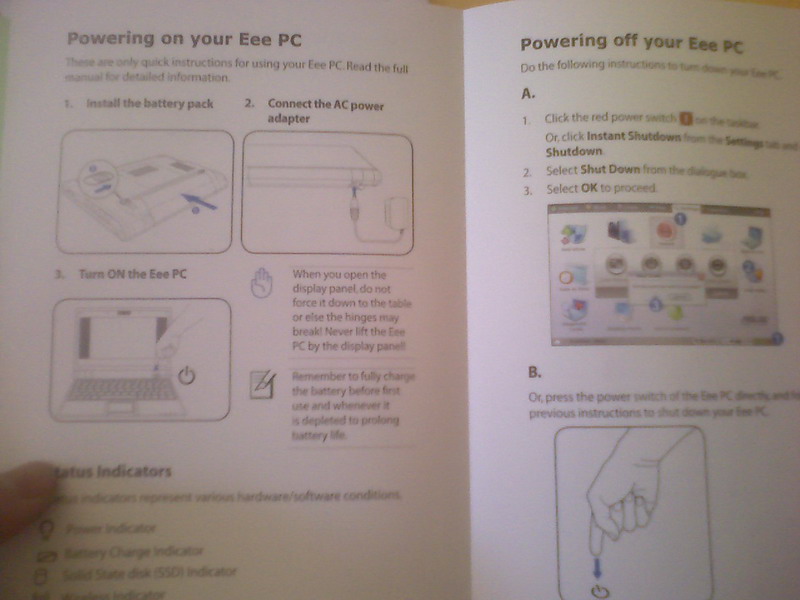
성능의 극대화를 위해 리눅스가 기본탑재출시 됩니다. 그래서 메뉴얼에도 리눅스 화면이
나오고 있습니다. 국내출시시에는 일단 윈도우 XP가 기본적으로 탑재되어 출시되고 이것
때문에 단가가 높아졌습니다. 리눅스 탑재버전은 추후에 출시된다고 하는데 아마 리눅스
설치후 출시됐을때 익숙치 못한 국내 사용자들에게 외면받아 시장성공가능성이 희박해
지는것을 두려워하는듯 합니다.
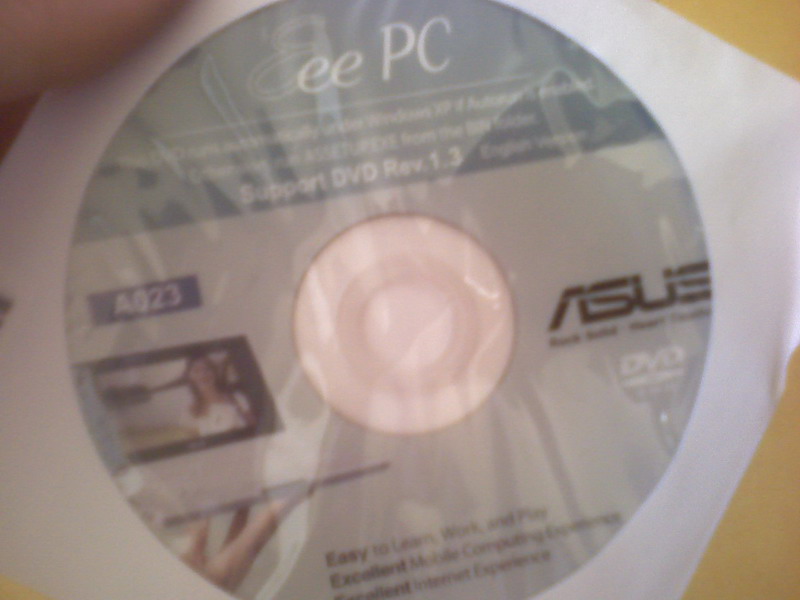
따로 사용하는추세가 아니여서인지 아예 DVD롬이 제공되는군요.

전환플러그(일명 돼지코)가 포함되지 않아서 살작 아쉬웠습니다. 따로 구입해서 충전하고
있는중입니다. 본체보다는..오히려 어댑터에 뽁뽁이 포장이 되있더군요. 어댑터 길이는 2m
정도 되는듯 싶습니다. 일반 핸드폰 충전기 같은 크기입니다.
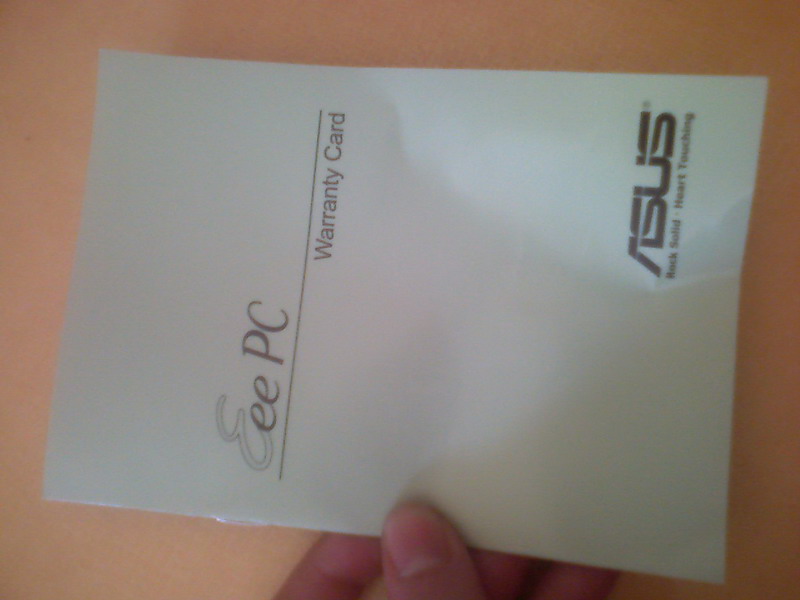
구입해와도 국내에서 무상수리를 받을수가 있습니다.
댓글의 프렘님의 지적을 확인해본결과 외국유저중 이베이에서 스웨덴에서 출시된 Eee PC를
구입한결과 로컬워런티로 구입한 지역에서만 워런티가 적용된다는 답을 들었다고 합니다.
701이 출시된지 꽤 됐는데요. 혹시 외국에서 구입해 오신분들은 이점 참고하셔야겠습니다.
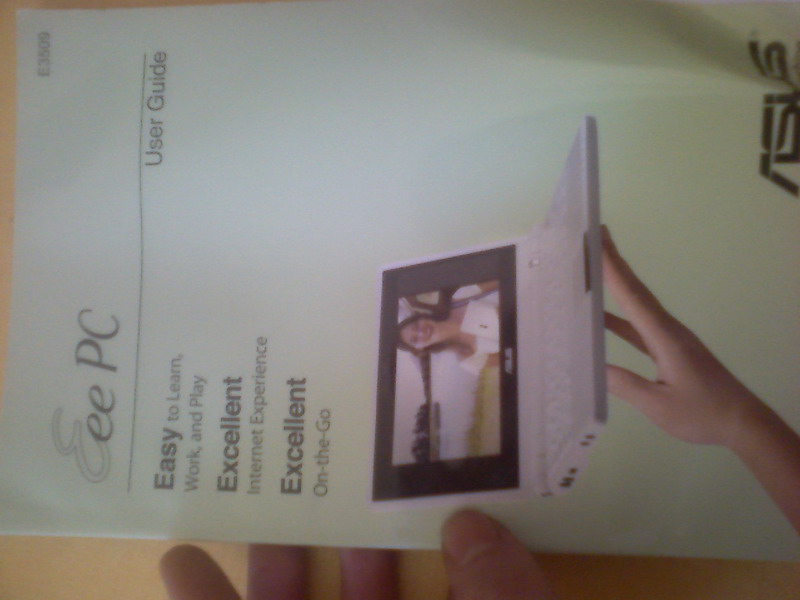
쉽기 때문에 사실 별 필요가 없습니다.

들어간 색입니다. 전체적인 외관의 느낌은 강해보이진 않습니다.

스피커 단자가 있습니다. 가운데 뚫린곳은 환풍구인데 조금 장시간 사용시 이곳에서 뜨거운
공기가 계속 나오기때문에 손으로 잡고 사용하다 보면 약간 불편합니다.

분들에게는 저것보다 작겠네요. 실제로 보면 더 작습니다.

단자, 도난방지락이 있습니다. 뒷면에는 아무것도 없고 가장 많이 쓰이는 주요기능을 양 옆면
에만 배치시켰습니다.

스티커는 시리얼 넘버가 적혀있습니다. 바닥에는 미끄럼방지용 고무가 붙어있고 가운데 부분
왼쪽의 작은 점같은것이 리셋스위치 입니다. 핀등으로 눌러서 사용할수있습니다. 노란색은
워런티 보증스티커인데 아래에는 나사가 있고 양쪽 두나사를 모두풀면 메모리를 업그레이드
할수있습니다. 이 흰색초기모델은 본체를 다뜯어야 메모리 업그레이드가 가능했기 때문에
구입하면서 내심 불안했던 부분이었습니다만 다행이었습니다. 기본은 512Mb DDR2램이
달려있고 업그레이드해서 1Gb를 장착했습니다. 램소켓은 한개밖에 없기때문에 기존의 램을
제거하고 끼워야합니다. 최대 2Gb까지 업그레이드가 가능합니다만 나사를 풀면서 워런티
스티커가 훼손되면 무상보증이 종료됩니다.;; 저 허접한 스티커가 그냥 쓰다가도 금방 훼손
될 판인데 이부분은 약간 크고 코팅된 스티커로 교체해야되지 않을까 싶습니다.

구형모델이라(10년은 넘은..) 클수밖에 없지만 일반 노트북과 크기비교를 해봤을때 반도
안됩니다. 손에 들고다니기에 불편함이 없고 책한권 크기정도입니다.

키보드도 보호를 위해 시트가 올려져 있습니다. 퓨어플레이트라고 액정보호필름을 따로
팔고 있는데 구입할지도 모르기때문에 일단은 액정의 필름은 떼어내지 않기로 했습니다.
사진상으로는 잘 보이지 않는데 액정부분 양쪽 옆면에는 스피커가 달려있고 윗면에는 캠이
달려있습니다. 키보드부분 아랫쪽엔 터치패드가 있는데 마우스의 키가 구분은 안되있지만
누르면 감이 있기때문에 사용하는데 있어서 전혀 불편함이 없습니다.

제품이기 때문에 한글프린팅이 안되있습니다. 국내출시시엔 프린팅이 되서 나오겠습니다.
키보드의 감은 그다지 좋지 않습니다. 정보를 찾다보니 고진샤의 v800의 키보드와 동일한
모델의 키보드를 사용한다고 합니다. 하지만 일반적으로 타이핑하는데는 크게 불편하진
않습니다.


손가락이 위와같이 다닥다닥 붙게 됩니다. 작은 PC의 한계라고 할수있겠죠.

볼수있습니다만 부팅이 워낙빨라서 Tab키를 누르고 2초가 되기전에 바로 넘어가 버립니다.
바이오스 화면을 깜박하고 못찍었는데 다른 메뉴는 USB활성여부 메뉴등 별것 없는데
부팅장치를 설정해주는곳에 기본 SSD 4Gb,이동식저장장치,CD-ROM을 선택할수 있습니다.
이 PC는 CD-ROM이 없는관계로 운영체제 새로 설치시 외장형 CD-ROM을 쓰거나 없다면
USB메모리스틱등을통해 부팅해야 하는데 처음엔 메모리스틱을 통해 부팅할수 없다는
정보를 외국사이트에서 본적이 있어서 조금 고민했었습니다.

제가만든 윈도우 XP Lite버전을 설치헸습니다. FLP를 설치하려 했지만 어쩌다보니 USB
메모리스틱에 잘못복사해서 귀차니즘에 그냥 설치했습니다.
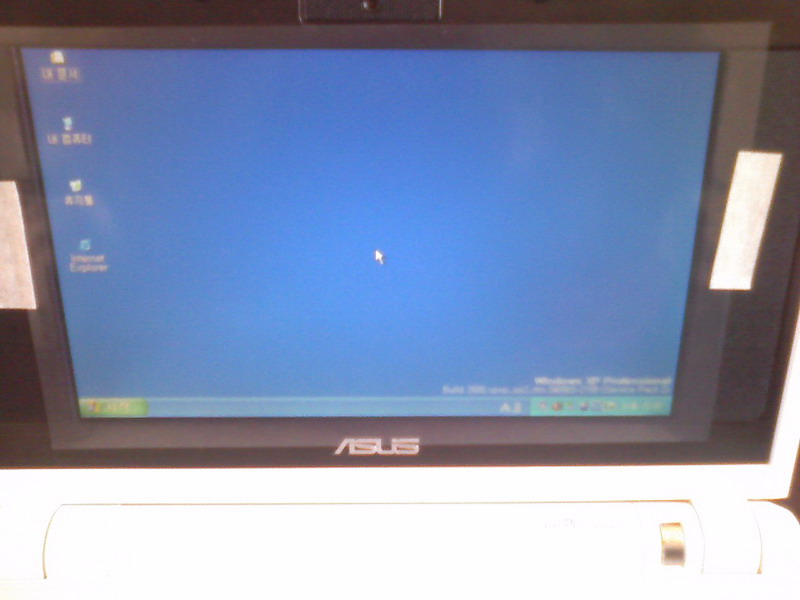
를 지원하는데 이는 800*600의 해상도로 바꿔줄수 있습니다. 외부비디오 출력시 1280*1024
까지 지원합니다. 화면크기때문에 인터넷 서핑하기에 불편한점은 물론 많습니다. 스크롤을
자주할수밖에 없습니다. 터치패드로 계속 서핑을 하기엔 불편하죠. 비슷한 크기의 고진샤
미니PC는 1024*768의 해상도를 지원합니다. 하지만 일반 마우스를 사용하면 이것도 많이
불편하진 않았습니다.
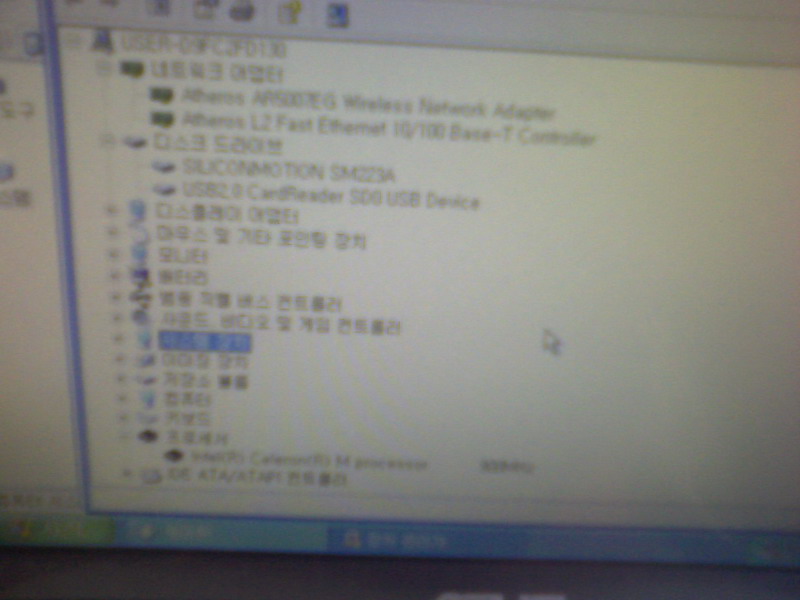
줄여놔서 더 잘 안보입니다. CPU는 Intel Celeron M 900mhz를 쓰는데 셋팅은 630으로
맞춰져있습니다. 발열량을 줄이기 위한방법이라고 하는데 외국의 Eee포럼에 보면 FSB
값을 바꿔서 900Mhz의 속도로 사용가능하게 하는 프로그램이 있습니다. 근데 이프로그램
사용뒤에 발열이 너무 심해서 다운되는 경우가 많다고 하네요. 원래대로 돌아가는 경우가
많다고 하는데 인터넷 서핑에 끊김도 없고 동영상 재생도 무리없기때문에 그냥 써도
무방합니다.

잡히는것은 아마..윗집이나 아랫집에서 신호가 오는모양입니다. 한집은 보안키로 막혀있고
한집은 뚫려있어서 어쩌다 보니 그냥 쓰고있습니다 ㅡㅡ;
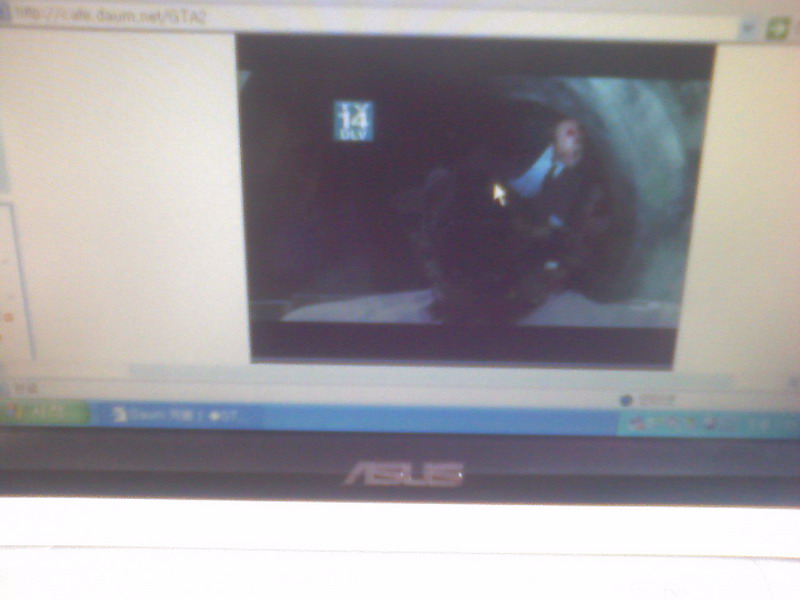
성능이 좋지 못하고 필름까지 가로막고 있어서 화질이 매우 안좋아 보이지만 실제로는
예상외로 좋은화질을 보여줍니다.
리뷰를 장황하게 하려면 3dmark도 돌려보고 HD tune등으로 디스크속도도 측정해보고
CPU도 테스트 해보고 하겠지만 그냥 간단히 하기로 했습니다. -0- 4Gb의 용량이 부족
하긴 부족합니다. 포터블 한글2005,오피스2003만 현재 설치해놓은 상태인데 남은용량이
1.85Gb입니다. 앞으로 몇가지 이것저것 더 설치하다보면 1Gb남짓한 용량으로 사용해야
될것 같습니다. Eee를 사용하기에 알맞은 용도는 동영상감상,간단한 인터넷 서핑,여행
시나 외부에서 급히 PC를 사용해야할경우,PMP에서 2%모자란 부분을 채우려할때 쓰면
적당하겠습니다. 다른 분들이 사용하는것을 보면 카트라이더나 워크래프트3등은 돌아가는
것 같더군요. 이정도 용도로 쓴다면 크게 모자라지 않습니다. 특히나 요새는 USB외장형
기기들이 싼편이고 메모리스틱도 SLC방식보다 느린 MLC방식은 가격도 많이 싸기때문에
이 PC는 많이 저장해야될 자료가 있다면 외장형장치에 의존해야합니다. 저는 이미 4Gb
메모리스틱을 가지고 있기때문에 영화 한두편정도는 넣을수있어서 아직 불편함을 느낄
정도는 아닙니다. 간단히 이 PC의 장단점을 정리하자면..
장점 : 휴대가 간편하다, 간단한 컴퓨터작업을 하기에 편리하다, 리눅스,윈도우
호환으로 OS를 선택하기에 융통성이 있어서 좋다, 무선랜,유선랜을 모두 지원해서
편리하다, 일반적으로 미니PC에 쓰이는 메모리가 Micro DIMM방식을 취해 메모리
가격이 비싸서 업그레이드가 망설여지는데 Eee는 일반 노트북용 DDR2를
사용하기때문에 업그레이드의 부담이 작다.
단점 : PC자체 재질이 약해보인다 (조금 쎄게떨어뜨리면 박살날듯싶습니다),해상도가
낮다.(1024*768까지 지원하면 글자가 작아지긴해도 웹서핑시 조금더 편하겠습니다.)
키보드의 타이핑감이 별로 좋지않다, 메인보조기억장치의 용량이 너무 작다, 배터리
사용시간이 짧다
이전부터 이런 미니PC가 필요했고 슬쩍 괜한욕심도 있어서 구매했지만 만약 업무용으로
이PC를 구입하려한다면 신중히 생각해야하겠습니다. 업무용으로는 차라리 10인치크기의
노트북을 쓰는것이 훨씬 좋을듯 하네요. 가격이 더 낮았으면 하는 아쉬움이 있습니다.
제일 편한건 누워서 인터넷 하기가 좋네요 ㅡㅡ; 22일에 국내출시되는 Eee는 어떨지
기대가 됩니다.
'하드웨어 > 미니PC' 카테고리의 다른 글
| Eee PC 701,900,901,1000H 비교 (0) | 2008.07.31 |
|---|---|
| Eee PC 4Gb SSD에 대해 (4) | 2008.02.25 |
| Eee PC도 CPU업그레이드가 가능?(개조의 끝은 어딘가..) (4) | 2008.02.25 |
| ASUS Eee PC CPU속도조절,팬조절 유틸리티(FSB조작) (0) | 2008.02.18 |
| ASUS Eee PC를 구입하다 (6) | 2008.02.09 |